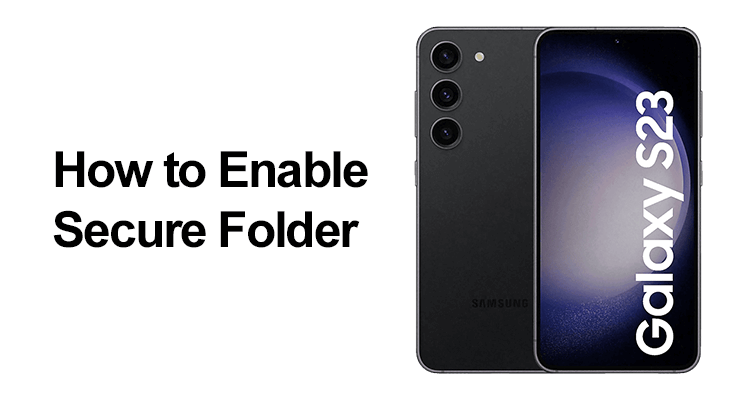
Nel nostro mondo moderno, gli smartphone sono diventati i custodi dei nostri dettagli più personali. Riconoscendo l'esigenza fondamentale di riservatezza dei dati, la serie Samsung Galaxy S23 introduce la cartella protetta. Questa funzionalità offre un rifugio privato e crittografato per le tue informazioni sensibili, protetto da un passcode univoco. È progettato per mantenere i tuoi dati privati nascosti a chiunque tu scelga di non condividerli.
Comprendere la cartella protetta
Cos'è la cartella protetta?
La cartella protetta di Samsung è molto più di un semplice armadietto digitale. È uno spazio crittografato e sicuro sul tuo dispositivo, salvaguardare i tuoi file, immagini e app importanti, accessibili solo tramite un passcode configurato da te. Questa funzionalità è parte integrante dell'impegno di Samsung nei confronti della tua privacy e sicurezza.
La serie Galaxy S23 offre funzionalità di sicurezza avanzate, tra cui la cartella protetta che si distingue. Esemplifica la piattaforma di sicurezza Knox di Samsung di livello difensivo, garantendo che i tuoi dati privati ricevano la protezione che meritano.
Configurazione della cartella protetta: come abilitare la cartella protetta nel Samsung Galaxy S23
La serie Samsung Galaxy S23 soddisfa questa esigenza con la sua funzione di cartella protetta. Questo strumento funge da deposito digitale, offrendoti uno spazio privato e crittografato per archiviare informazioni sensibili. Per garantire che i tuoi dati rimangano accessibili solo a te, sono protetti da un passcode univoco di tua scelta.
L'attivazione della cartella protetta sul tuo Samsung Galaxy S23 è un processo semplice e intuitivo, proprio come attivare e disattivare la ricarica wireless:
- Apri le tue impostazioni: inizia toccando l'icona "Impostazioni" sul tuo Galaxy S23. Questo è il tuo gateway per personalizzare e controllare vari aspetti del tuo telefono.
- Passare a Funzionalità di sicurezza: in Impostazioni, trova e seleziona l'opzione "Sicurezza e privacy". Questa sezione è dedicata alle varie misure di sicurezza e impostazioni sulla privacy del tuo dispositivo.
- Accedi ad altre impostazioni di sicurezza: nella sezione "Sicurezza e privacy", cerca e tocca "Altre impostazioni di sicurezza". Questo ti porterà a una serie più dettagliata di opzioni incentrate sulla protezione del tuo dispositivo.
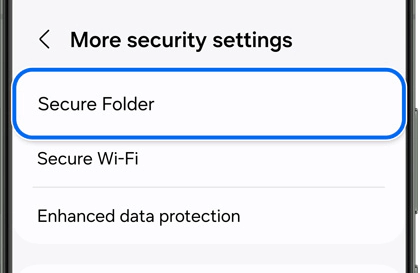
- Trova la cartella protetta: Scorri le opzioni disponibili fino a trovare "Cartella protetta". Toccalo per iniziare il processo di configurazione di questo spazio privato.
- Configura il tuo account Samsung: se richiesto, accedi al tuo account Samsung. Questo passaggio è fondamentale in quanto collega la tua cartella protetta al tuo account per una maggiore sicurezza e opzioni di ripristino.
- Scegli il tuo metodo di sicurezza: una volta effettuato l'accesso, ti verrà chiesto di scegliere un metodo di sicurezza per accedere alla cartella protetta. Puoi optare per un PIN, una password o una sequenza, a seconda di quale ritieni più sicuro e conveniente.
- Completa la configurazione: seguire eventuali istruzioni aggiuntive visualizzate sullo schermo per finalizzare la configurazione della cartella protetta. Una volta completato, avrai uno spazio sicuro e crittografato sul tuo telefono, solo per i tuoi occhi.
Con questi passaggi, avrai attivato con successo la cartella protetta sul tuo Samsung Galaxy S23, offrendoti uno spazio sicuro per archiviare dati sensibili lontano da accessi indesiderati.
Per S23 Plus e S23 Ultra, il processo rispecchia quello dell'S23 standard. Tuttavia, tenere presente che la disponibilità delle schermate e delle impostazioni può variare in base al provider di servizi wireless e alla versione del software.

Attivazione della cartella protetta sul tuo Samsung Galaxy S23
Una volta completata la configurazione, viene visualizzata l'icona della cartella protetta che ti consente di accedere ai file e alle app nascosti. Per maggiore sicurezza, puoi scegliere di reimpostare la tua cartella protetta con il tuo account Samsung nel caso in cui dimentichi il passcode.
Personalizzazione e utilizzo della cartella protetta
- Guida alla cartella protetta su S23: Nell'S23 Plus, puoi personalizzare la cartella protetta modificandone il nome o l'icona per renderla indistinguibile dalle altre app, migliorando la tua privacy.
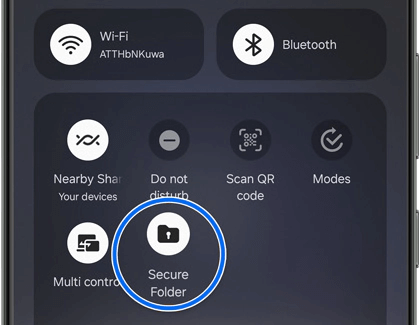
- Come utilizzare la cartella protetta S23: L'utilizzo della cartella protetta è intuitivo. Per aggiungere app, tocca "Aggiungi app" nella cartella protetta e seleziona le app che desideri proteggere. Per aggiungere file, seleziona "Altre opzioni", quindi "Aggiungi file" e seleziona i file desiderati dalla memoria interna o dalla scheda SD.
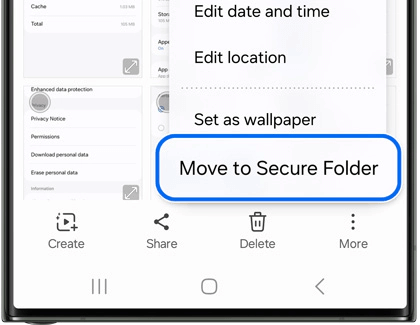
- Protezione della cartella Samsung S23 Ultra: L'S23 Ultra fa un ulteriore passo avanti con funzionalità di privacy aggiuntive. Puoi nascondere l'icona stessa della cartella protetta, rendendola invisibile nella schermata delle app. Ciò avviene tramite il pannello Impostazioni rapide o in "Altre impostazioni di sicurezza" nel menu delle impostazioni principali.
Funzionalità avanzate e risoluzione dei problemi
L'S23 consente personalizzazioni avanzate e impostazioni di sicurezza, inclusa la configurazione di Samsung Pass per il riempimento automatico all'interno della cartella protetta e la gestione dei certificati di sicurezza e delle informazioni di contatto.
Se riscontri problemi con la cartella protetta, La guida alla risoluzione dei problemi di Samsung può essere una risorsa preziosa. Assicurati che il software del tuo dispositivo sia aggiornato per una funzionalità ottimale.
Domande frequenti
Questa sezione può rispondere a ulteriori domande sulla cartella protetta, fornendo informazioni utili sul suo utilizzo e sulle sue funzionalità.
Posso utilizzare l'autenticazione tramite impronta digitale per la cartella protetta sul mio S23 Ultra?
Sì, puoi utilizzare l'autenticazione tramite impronta digitale per la cartella protetta sul tuo S23 Ultra. Ciò aggiunge un livello di sicurezza biometrica, garantendo un accesso rapido e sicuro. Per configurarlo, vai alle impostazioni della cartella protetta e seleziona l'opzione dell'impronta digitale come metodo di sicurezza preferito. Questo si integra perfettamente con le capacità biometriche del tuo dispositivo.
È possibile spostare i file esistenti nella cartella protetta su un Samsung S23?
Assolutamente. Puoi spostare facilmente i file esistenti nella cartella protetta del tuo Samsung S23. Basta accedere al file, selezionarlo, quindi scegliere l'opzione "Sposta nella cartella protetta" dal menu. Questo trasferisce i file selezionati nella cartella protetta, garantendone la privacy e la sicurezza.
Come posso recuperare la password della mia cartella protetta sul Galaxy S23 Ultra?
Se dimentichi la password della cartella protetta sul Galaxy S23 Ultra, puoi reimpostarla utilizzando il tuo account Samsung. Vai alla schermata di accesso alla cartella protetta, tocca "Password dimenticata" e segui le istruzioni per reimpostarla tramite il tuo account Samsung. Questa funzione richiede che tu abbia precedentemente configurato il tuo account Samsung a scopo di ripristino.
Posso eseguire il backup dei dati nella mia cartella protetta del Galaxy S23 sul cloud?
A partire dagli ultimi aggiornamenti, il backup dei dati dalla cartella protetta al cloud non è supportato sul Galaxy S23. La cartella protetta è progettata per fornire una maggiore sicurezza archiviando i dati localmente sul dispositivo, limitando così i backup su cloud per i suoi contenuti.
Come posso nascondere o mostrare l'icona della cartella protetta sul mio Samsung Galaxy S23?
Per nascondere o mostrare l'icona della cartella protetta sul tuo Samsung Galaxy S23, vai su "Impostazioni", quindi "Sicurezza e privacy" e tocca "Altre impostazioni di sicurezza". Qui, seleziona "Cartella protetta" e regola l'opzione "Aggiungi cartella protetta alla schermata App" per nascondere o mostrare l'icona. In alternativa, puoi utilizzare il pannello Impostazioni rapide per attivarne la visibilità.
Quali tipi di file posso archiviare nella cartella protetta del mio S23 Ultra?
Nella cartella protetta del tuo S23 Ultra, puoi archiviare un'ampia varietà di tipi di file, tra cui foto, video, documenti, file audio e persino app. In sostanza, qualsiasi file che puoi archiviare nella normale memoria del telefono può essere spostato nella cartella protetta per una maggiore privacy.
La funzionalità Cartella protetta della serie Samsung S23 è diversa dai modelli precedenti?
La funzione Cartella protetta della serie Samsung S23 continua l'eredità di offrire solida sicurezza e privacy per i tuoi dati. Sebbene le funzionalità principali rimangano simili ai modelli precedenti, la serie S23 può includere interfacce aggiornate e protocolli di sicurezza migliorati, riflettendo gli ultimi progressi nella tecnologia e nella sicurezza degli smartphone.
La nostra conclusione
La cartella protetta della serie Samsung Galaxy S23 testimonia l'impegno di Samsung nei confronti della privacy e della sicurezza degli utenti. Che si tratti di uso personale o di riservatezza professionale, questa funzionalità è uno strumento essenziale. Offrendo uno spazio sicuro per dati sensibili, opzioni di personalizzazione e solide misure di sicurezza, la cartella protetta è una funzionalità indispensabile per qualsiasi utente Galaxy S23, S23 Plus o S23 Ultra.






Lascia un Commento